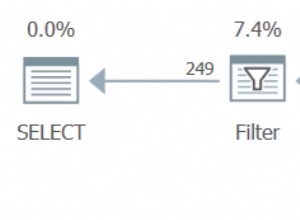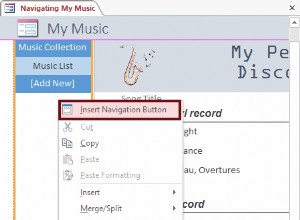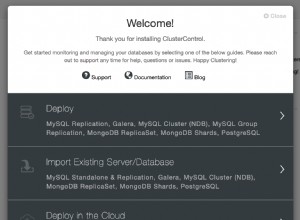Pengantar
Alat Pentaho Data Integration (DI) (juga dikenal sebagai Kettle) berisi berbagai macam alat pemfilteran dan transformasi data yang kuat yang dapat digunakan untuk melakukan proses Ekstrak, Transformasi, dan Muat. Pentaho DI Community Edition hadir dengan kumpulan driver database yang dapat mengakses banyak sistem database yang berbeda baik sebagai sumber data (input) atau target (output). Namun, edisi komunitas mungkin tidak dikirimkan dengan driver untuk database Oracle. Catatan berikut mengasumsikan Pentaho DI (Ketel) telah diinstal sesuai dengan Catatan Instalasi Pentaho DI ini.
Menginstal Driver Oracle JDBC
Untuk menggunakan sumber data Oracle dengan Pentaho DI, Anda harus terlebih dahulu memastikan driver Oracle JDBC diinstal. Jika tidak, dapatkan dari Oracle dan instal di folder lib untuk Pentaho DI.
Driver Oracle JDBC dikirimkan bersama setiap instalasi Oracle Server dan dapat ditemukan di \jdbc folder rumah Oracle. Jika Anda tidak memiliki akses ke server Oracle, Anda dapat mengunduh driver terbaru dari situs web JDBC Oracle. Pastikan untuk mengunduh driver JDBC yang cocok dengan versi Java Runtime Environment (JRE) yang Anda jalankan.
Salin Driver Oracle JDBC ke folder Pentaho\data-integration\lib. Saat menjalankan Pentaho DI dengan Java7, gunakan driver JDBC versi Java 7 seperti yang ditunjukkan pada gambar di bawah ini:
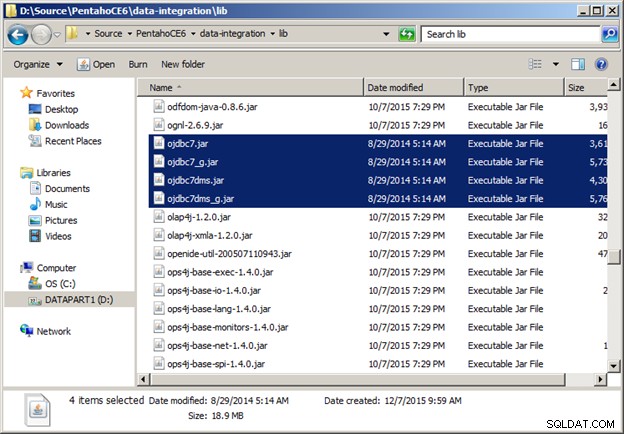
Menambahkan Dukungan untuk Oracle Wallet
Jika Anda ingin terhubung ke database Oracle yang aman seperti Autonomous Database di Oracle Cloud (seperti dalam contoh ini), pastikan juga untuk mendownload dan menyalin file dukungan JDBC termasuk (Untuk JDK versi 8):
ojdbc8.jar oraclepki.jar osdt_cert.jar osdt_core.jar
PENTING:Pastikan untuk memulai kembali Integrasi Data Pentaho setelah menyalin jar baru file ke lib folder.
Instruksi untuk menyiapkan koneksi baru ke Oracle dari PDI diberikan di halaman berikutnya.
Menjalankan Pentaho DI dan Membuat Transformasi Output Tabel
Jalankan Sendok dan buat transformasi baru untuk Output Tabel
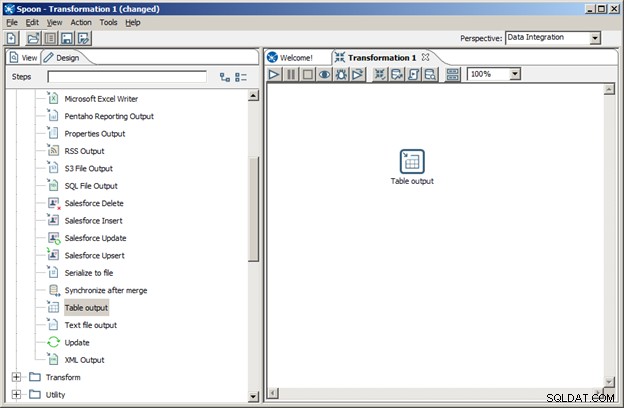
Dapatkan Properties dari output tabel seperti yang ditunjukkan di bawah ini:

Untuk Koneksi, klik tombol Baru… untuk membuat koneksi baru.
Beri nama koneksi database baru Anda dan kemudian pilih Oracle sebagai Tipe Koneksi. Pilih JDBC (Native) sebagai jenis Access.
Isi Host Name atau alamat IP dari server yang sedang menjalankan Oracle. Jika Anda menjalankan Oracle di komputer lokal Anda sendiri, gunakan alamat IP localhost 127.0.0.1. Tetapkan nomor port ke tempat pendengar database Oracle berjalan. Secara default ini adalah port 1521.
Isi Nama Database sesuai dengan Nama Layanan Oracle atau SID Anda. Jika database Oracle 12c Anda dikonfigurasi dengan database pluggable, gunakan garis miring diikuti dengan nama database pluggable (pdb1 pada contoh di bawah).
Berikan nama pengguna dan kata sandi akun Oracle untuk koneksi. Jika bidang Tablespace untuk Data dan Tablespace untuk Indeks dibiarkan kosong, tablespace default untuk skema akan digunakan. Jika Anda ingin mengubahnya, ketikkan nama tablespace sesuai dengan petunjuknya.
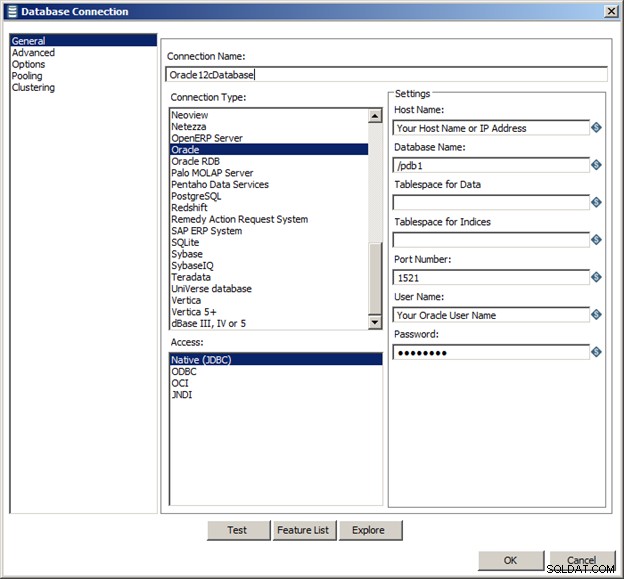
Setelah selesai, klik tombol Uji untuk menguji koneksi.
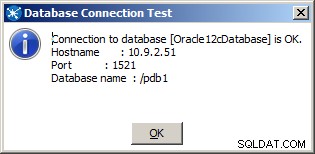
Pesan Kesalahan Umum
Jika tes gagal, periksa pesan kesalahan. Misalnya:
Error connecting to database [Oracle12cDatabase] : org.pentaho.di.core.exception.KettleDatabaseException: Error occurred while trying to connect to the database Error connecting to database: (using class oracle.jdbc.driver.OracleDriver) ORA-01017: invalid username/password; logon denied
Periksa nama pengguna dan kata sandi
Error connecting to database [Oracle12cDatabase] : org.pentaho.di.core.exception.KettleDatabaseException: Error occurred while trying to connect to the database Error connecting to database: (using class oracle.jdbc.driver.OracleDriver) Listener refused the connection with the following error: ORA-12514, TNS:listener does not currently know of service requested in connect descriptor
Periksa Nama Basis Data (Nama Layanan Oracle, SID, atau nama basis data yang dapat dipasang)
Error connecting to database [Oracle12cDatabase] : org.pentaho.di.core.exception.KettleDatabaseException: Error occurred while trying to connect to the database Error connecting to database: (using class oracle.jdbc.driver.OracleDriver) IO Error: The Network Adapter could not establish the connection
Periksa Hostname dan/atau nomor Port.
ORA-28000, Account Locked
Pastikan akun Oracle tidak terkunci dan kata sandinya terbaru. Dalam beberapa kasus, jika kata sandi dalam "masa tenggang", Pentaho masih dapat mengartikannya sebagai "akun terkunci". Administrator basis data Anda mungkin harus membuka kunci akun Anda secara manual (ALTER USER xyz ACCOUNT UNLOCK; ) atau setel ulang sandi Anda.
Setelah pengujian berhasil, klik tombol OK dan Koneksi database akan disimpan dalam transformasi Tabel Output. Pastikan Skema Target cocok dengan nama pengguna dan/atau skema yang dimaksudkan untuk operasi keluaran (atau masukan) data.